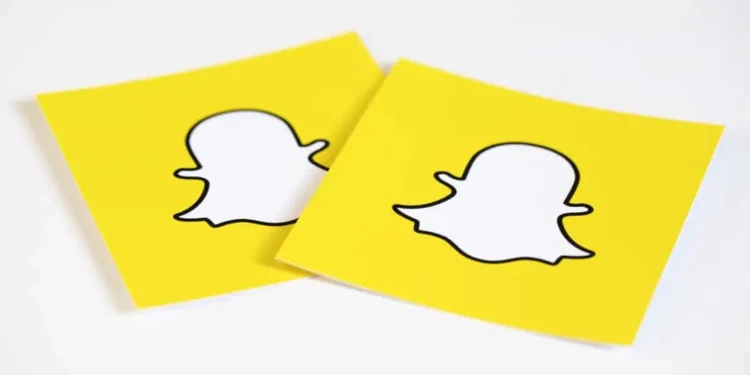당신은 Snapchat에서 누군가와 이야기하고 있으며, 주목하거나 공유할만한 가치가 있다고 말했지만, 당신은 그들이 통보 될 것이기 때문에 대화의 스크린 샷을 찍고 싶지 않습니다.
좋은 점은 또 다른 방법이 있다는 것입니다. 그것은 단순히 텍스트를 복사하고 붙여 넣는 것입니다.
자, 어떻게 그렇게합니까?
빠른 답변
모바일 장치를 사용하여 다른 플랫폼에서 복사하여 붙여 넣는 경우 프로세스가 실제로 다르지 않기 때문에 Snapchat에서 복사하여 붙여 넣기가 매우 쉽습니다. 당신이 할 일은 복사하려는 단락을 탭하고 보관하는 것입니다. 그런 다음 "복사"를 선택하는 것입니다. 그리고 무언가를 붙여 넣으려면 텍스트 필드를 누른 다음 "붙여 넣기"를 누릅니다.
쉬운 사람이 아니십니까?
그러나 Snapchat을 처음 접한다면 복사 및 붙여 넣기와 같은 간단한 활동조차도 복잡해 보일 것입니다. 사실, 아마도 당신은이 게시물을 발견하기 전에 Snapchat에서 이것을 할 수 있다는 것을 몰랐을 것입니다.
그래서 나는 그것을 얻는다. 그래서 나는 당신이 프로세스를 더 잘 이해할 수 있도록 자세히 설명하겠습니다. Snapchat에서 복사하여 붙여 넣는 방법은 다음과 같습니다.
Snapchat에서 복사하여 붙여 넣는 방법
이 기사의 요점에 도달하기 전에 Snapchat에서 텍스트를 복사하여 붙여 넣을 수 있습니다 . 다른 사용자가 채팅을 통해 보낸 이미지 사본을 보려면 저장해야합니다.
이미지를 저장하려면 이미지를 누르고 누르고 "채팅 저장"또는 "카메라 롤에 저장"을 선택하십시오.
스크린 샷을 찍을 수도 있지만 그렇게하기 전에 상대방이 스크린 샷을 찍었 음을 알게되도록 괜찮습니다. 이것은 아마도 당신에게 뉴스가 아니지만 Snapchat은 다른 사람들이 스토리, 사진, 비디오 및 메시지의 스크린 샷을 찍을 때마다 사용자에게 통지합니다 .
정보
스크린 샷을 비밀리에 가져 가려면 사용할 수있는 간단한 해킹이 있습니다. 장치에서 비행기 모드를 켜면 Snapchat은 스크린 샷을 찍었다는 사실을 알지 못하므로 그 일을 수행했다는 증거가 없으므로 사람에게 전혀 알리는 이유를 찾지 못합니다.
Snapchat에서 복사하는 방법
Snapchat에서 텍스트를 복사하려면 가장 먼저해야 할 일은 Snapchat 앱을 열고 "채팅"으로 이동하여 복사하려는 텍스트가 위치한 채팅을 열고 원하는 텍스트를 누릅니다. 복사 한 다음 "복사"를 선택하십시오. 당신은 링크를 위해 그렇게 할 수 있습니다!
Snapchat에서 복사하려는 몇 가지 이유는 다음과 같습니다.
- 당신은 그것을 잊고 싶지 않지만 텍스트가 너무 길어서 다시 유형 될 수 없으며 간단히 복사하는 것이 더 편리합니다.
- 그들이 말한 것은 재미 있고 , 당신은 다른 사람들과 빨리 공유하고 싶습니다!
- 당신은 그들이 비밀리에 말한 것을 기록하고 싶어서 메시지의 스크린 샷을 찍는 것은 좋은 생각이 아닙니다.
이제 다른 플랫폼에서 무언가를 복사하면 Snapchat에 어떻게 붙여 넣을 수 있습니까?
Snapchat에 붙여 넣는 방법
Snapchat에 붙여 넣는 것은 간단한 과정입니다.
텍스트 필드에만 붙여 넣을 수 있습니다.
당신이 할 일은 텍스트를 붙여 넣을 텍스트 필드를 탭하고 고정시킨 다음 거기에 붙여 넣는 것입니다. 그렇게 간단합니다. 텍스트를 붙여 넣을 때는 일반적으로 탭하고 잡을 때 "붙여 넣기"외에 다른 옵션이 없습니다.
텍스트를 복사하면 Snapchat 사용자에게 알림을 받습니까?
Snapchat 사용자는 스토리, 메시지, 이미지 및 비디오의 스크린 샷을 찍고 카메라에 저장 한 이미지와 비디오를 롤링하는 경우 알림을받습니다. 그리고 그것은 바로 그 것입니다.
텍스트 복사는 비밀리에 완전히 수행 할 수 있으므로 원하는만큼 텍스트를 복사하십시오.
결론
Snapchat에서 텍스트를 복사하면 어떤 이유로 든 외부 메모장에 붙여 넣거나 다른 플랫폼에 게시하거나 SNAPCHAT 사용자에게 보내야하는 경우 텍스트가 진행됩니다.
그러나 잊지 않기 위해 저장하려면 채팅에 텍스트를 저장할 수 있습니다. 이렇게하려면 텍스트를 복사하는 대신 텍스트를 탭하고 누를 때“채팅 저장”을 선택하십시오.
Snapchat은 많은 재미있는 일이 일어나는 시각적 인 플랫폼이므로 복사하여 붙여 넣고 싶은 텍스트를 실제로 볼 수 있습니다. 그리고 더 재미있게 만드는 것은 그들이 볼 수있는 곳에 붙여 넣거나 방금 한 일에 대해 말하지 않으면 아무도 당신이 그것을 복사했다는 것을 알지 못할 것입니다.
복사 및 붙여 넣기는 다른 플랫폼에서도 수행 할 수 있으며, 컴퓨터를 사용하지 않는 한 프로세스는 동일합니다.
컴퓨터를 사용하는 경우 키보드에서 Ctrl + C 및 Ctrl + V 를 누르면 복사 및 붙여 넣기가되기 때문에 훨씬 쉽고 빠릅니다.